أفضل 13 برنامجًا لأداة نسخ الملفات لأجهزة الكمبيوتر التي تعمل بنظام Windows في عام 2022
نشرت: 2022-01-24قص ونسخ ولصق. يبدوا مألوفا؟
يقوم الملايين منا بنقل الملفات ونسخها بشكل شبه يومي. دعونا نكتشف بالتالي ، بعضًا من أفضل برامج نقل الملفات وبرامج نسخ الملفات لنظام التشغيل Windows.
إذا لاحظت ، فقد تكون هناك أيام نموذجية نقضي فيها ليس فقط ساعة واحدة ولكن بضع ساعات في نقل الملفات ونسخ الملفات. لكن ، لنفترض أن الملف النموذجي كبير جدًا ، فماذا يحدث؟ بالطبع ، يستغرق النقل وقتًا أطول. توصل العديد من المطورين إلى تطبيقات برامج نسخ بيانات مختلفة تساعدك على تجنب الأخطاء التي تظهر أثناء نقل أو نسخ الملفات / المجلدات الكبيرة من نظام إلى آخر في Windows.
ما هي أفضل البرامج المساعدة لنسخ الملفات لنظام التشغيل Windows؟
لنلقِ نظرة على الميزات التفصيلية لكل من أفضل أدوات نقل الملفات أدناه:
1. ملف فيشر
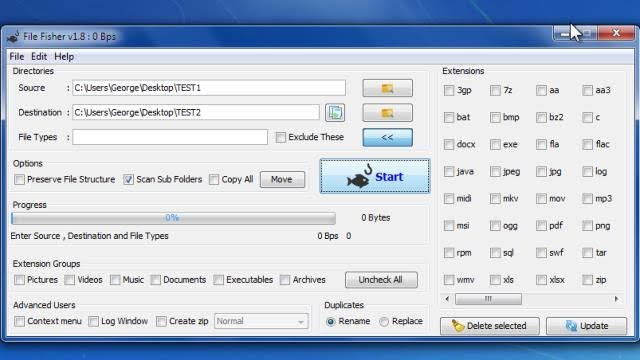
يعد هذا أحد أكثر برامج نسخ الملفات المحمولة التي يمكن استخدامها لنسخ ونقل الملفات من نظام إلى آخر. يعد هذا أيضًا أحد أسرع تطبيقات نسخ الملفات المتوفرة في السوق.
أفضل جزء في استخدام هذا التطبيق هو أنك لست مضطرًا إلى تنزيل التطبيق على الإطلاق ؛ بدلاً من ذلك ، عليك فقط سحبها إلى سطح المكتب الخاص بك ثم تشغيلها في نظامك. بالإضافة إلى ذلك ، يمكنك أيضًا الاحتفاظ بالتطبيق في محرك القلم أو محرك الأقراص المحمول للتثبيت السلس في جهاز الكمبيوتر الخاص بك في أي وقت. الواجهة سهلة الاستخدام للغاية وتفاعلية تمامًا.
نظرًا لأنه يدعم عددًا كبيرًا من تنسيقات الملفات ، يمكنك نسخ أي ملف إلى جهاز الكمبيوتر الخاص بك بشكل مريح بمساعدة هذا التطبيق. يمكن للوافدين الجدد ومستخدمي الكمبيوتر الشخصي ذوي الخبرة استخدامها بسهولة وفعالية.
ميزات ملف فيشر
- يقدم File Fisher واجهة مستخدم بسيطة ولكنها فريدة من نوعها
- لا تتطلب أداة نسخ الملفات هذه أي تثبيت لأنها أداة محمولة
- يمكنك بسهولة نقل الملفات من تنسيق إلى آخر بسهولة
- البرنامج متوافق مع جميع أنظمة تشغيل Windows حتى مع أحدثها أيضًا
الايجابيات
- من السهل تكييف واجهة المستخدم
- يمكنك نسخ ونقل الملفات حسب الحاجة
- برنامج أداة نسخ ملفات Windows هذا محمول ولا يتطلب التثبيت
- يمكنك إيقاف النقل مؤقتًا واستئنافه وإيقافه في أي وقت
سلبيات
- لا يحتوي على ميزة منفصلة لنسخ محرك الأقراص بأكمله
- لا يقدم البرنامج وصفًا لنقل الملفات
- يصعب العثور على صفحة التنزيل
أسباب استخدام File Fisher
- قابلية النقل : يمكنك حمل التطبيق على محرك أقراص فلاش واستخدامه دون تنزيل أي شيء على جهاز الكمبيوتر الخاص بك.
- قابل للتخصيص بدرجة كبيرة: يدعم التطبيق التخصيص والتكامل مع قائمة السياق.
- يتوفر الكثير من المرشحات: يتميز File Fisher بفلاتر قوية تساعدك على إجراء عمليات نقل ملفات محددة فقط.
اقرأ أيضًا: أفضل برامج Bluetooth لنظام التشغيل Windows 10
2. تيراكوبي
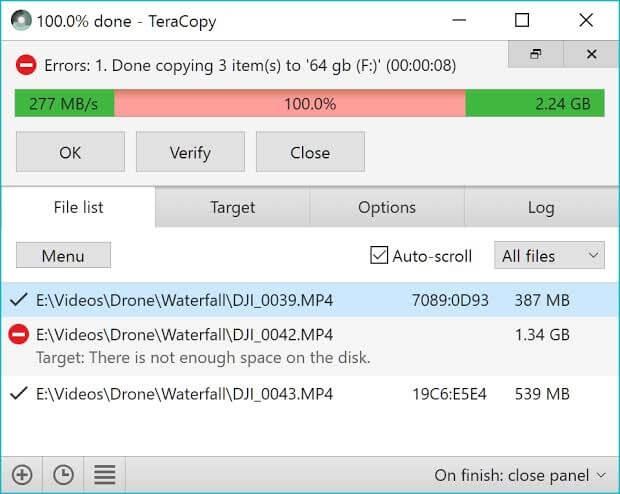
استخدم TeraCopy كبرنامج نسخ بيانات لنسخ الملفات بشكل مريح داخل المجلدات أو إلى سطح مكتب Windows. يوفر TeraCopy واجهة قوية وتفاعلية. هذا التطبيق مرن للغاية وهو أحد أسرع التطبيقات قيد التشغيل. يتوفر TeraCopy مجانًا وكذلك في إصدار مدفوع. يحتوي الإصدار المجاني من TeraCopy أيضًا على الكثير من الميزات التي تساعد في النسخ الناجح للملفات من نظام إلى آخر.
باستخدام TeraCopy ، يمكنك التهرب بشكل مريح من تلك الملفات التي تبدو مزعجة ولا تزال تستمر في النسخ بدلاً من التوقف عن بعض الملفات التالفة. إذا كنت تتساءل كيف سيكون النقل عبر شبكة ، فدعني أخبرك باستخدام TeraCopy أنه أسهل كثيرًا وأسرع. يمكنك سحب وإسقاط الملفات التي يمكن أن تمنع نقل المجلدات عن طريق الخطأ.
ميزات TeraCopy
- إنها واحدة من أبسط أدوات نسخ الملفات
- يتخطى البرنامج تلقائيًا الملفات التالفة أو التي بها مشكلات
- حتى أنه يصلح الملف الفاسد ويستعيد البيانات
- يمكنك بسهولة سحب الملفات وإفلاتها من محرك أقراص إلى آخر
الايجابيات
- لا يلزم التثبيت
- وقفة واستئناف وتوقف كلما لزم الأمر
- وظيفة السحب والإفلات
- أفضل بديل لبرنامج النسخ الافتراضي لـ Windows
سلبيات
- سرعة بطيئة في النقل
- يستخدم الكثير من موارد النظام
أسباب استخدام TeraCopy
- تخطي الملفات التالفة: مع وجود TeraCopy تحت تصرفك ، لا يمكن للملفات التالفة منع نقل الملفات لأن التطبيق يتخطىها بدلاً من إيقاف العملية برمتها.
- سريع وسهل الاستخدام: تجعل الخيارات مثل السحب والإفلات والتخصيص العالي وما إلى ذلك هذا التطبيق سريعًا وسهل الاستخدام بما يكفي للمبتدئين والمستخدمين المتقدمين.
- تكامل مفيد للصدفة: تفتخر TeraCopy بمكونات إضافية فردية ، أي دعم تكامل shell لتوفير وقتك وجهدك.
3. نسخ سريع
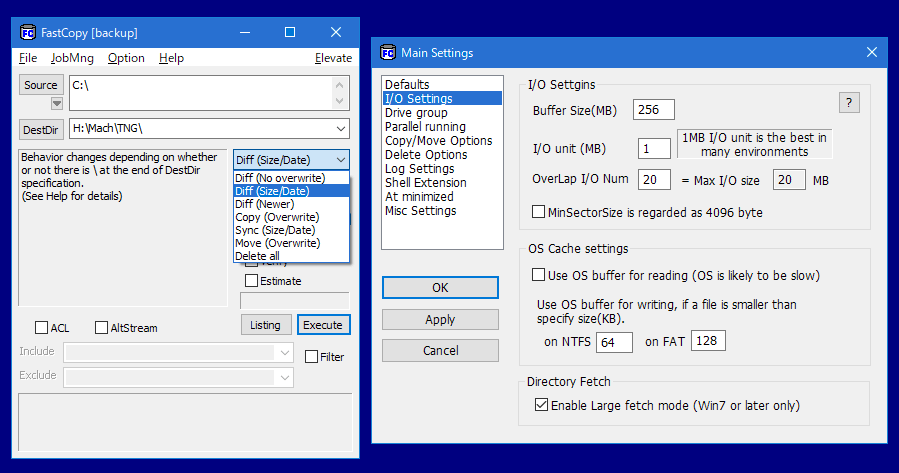
لا تعد واجهة Fast Copy واحدة من أكثرها كفاءة ولكن التطبيق هو بالتأكيد أحد أكثر برامج النسخ السريع كفاءة لنظام Windows . يتوفر Fast Copy مجانًا كبرنامج ويساعدك على نقل الملفات بسرعة من شبكة إلى أخرى.
لضمان التمتع بأفضل سرعة ، فإنه يستخدم خيوط متعددة للقراءة والكتابة والتحقق ويستخدم أيضًا أنظمة الإدخال / الإخراج المتداخلة والمباشرة.
نظرًا للواجهة ، لا يمكن لأي شخص استخدام التطبيق بشكل مريح خاصة إذا كنت مبتدئًا ، ومع ذلك ، لمستخدم كمبيوتر متمرس ؛ إنه بالفعل برنامج نسخ رائع لنظام التشغيل Windows.
ميزات النسخ السريع
- إنها واحدة من أسرع أدوات نسخ الملفات
- يدعم البرنامج UNICODE وأكثر من MAX_PATH أسماء مسارات الملفات
- وهو يدعم UNIX wildcard
- يستخدم خيوط متعددة لإخراج أفضل سرعة للأجهزة
الايجابيات
- إنه سريع جدًا في نسخ الملفات ونسخها احتياطيًا
- لا يأخذ الكثير من موارد النظام
- يدعم خيوط متعددة لأداء أفضل
سلبيات
- واجهة المستخدم الأساسية
- يتطلب التبرع لتحسين FastCopy
أسباب استخدام Fast Copy
- دعم مسح ملفات NSA: أحد أفضل الأشياء في Fast Copy هو أنه يدعم طرق تنقية البيانات المعتمدة من قبل وكالة الأمن القومي (NSA) للحفاظ على أمان معلوماتك السرية.
- سهل الاستخدام للموارد: لا يتسبب هذا التطبيق في إلحاق الضرر بجهاز الكمبيوتر الخاص بك بالضغط غير الضروري على الموارد لأنه خفيف الوزن.
- سطر الأوامر: بالنسبة للتقنيين الموجودين هناك ، فإنه يحتوي على سطر أوامر ودعم مجمع واجهة المستخدم.
4. ExtremeCopy
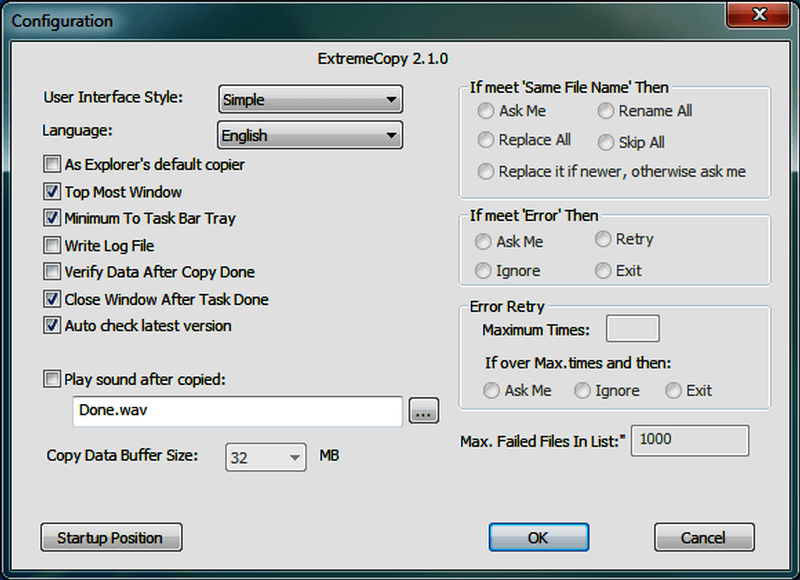
يمكن أن يساعد ExtremeCopy في نسخ الملفات من نظام إلى آخر بسرعة. يمكنها تحسين سرعة الآلة بناءً على الهيكل المادي للآلة. هناك الكثير من الميزات سهلة الاستخدام في التطبيق. ومع ذلك ، لن يدعم نسخ الملفات من الشبكة.
البرنامج قادر على التكامل مع Windows Explorer مما يسهل استخدامه. Extreme Copy ليس برنامجًا يدعم مزامنة الملفات ولكنه أحد أفضل برامج نقل الملفات المتاحة.
ميزات ExtremeCopy
- يوفر البرنامج حرية إيقاف وتخطي أي ملف بسهولة
- يمكنك بسهولة استئناف العملية المتقطعة
- يأتي مع ميزة إدارة الأخطاء المضمنة
- إنه أحد أفضل برامج نقل الملفات للكمبيوتر الشخصي
الايجابيات
- من السهل تكييف الواجهة
- يمكن إيقاف العملية مؤقتًا واستئنافها وإلغاؤها في أي وقت
- يأتي مع التكامل مع Windows Explorer
- أسرع أداة لنسخ الملفات
سلبيات
- لا تقدم أي ميزة متقدمة في الإصدار المجاني
- يفتقر إلى الأداء أثناء نقل ملفات الشبكة
أسباب استخدام ExtremeCopy
- النسخ السريع: يتيح لك نسخ الملفات بشكل أسرع (20٪ إلى 120٪ أسرع) من أداة نسخ Windows الأصلية.
- التحسينات : يمكن أن يكون ExtremeCopy خيارًا مثاليًا بالنسبة لك ، حيث يعمل على تحسين سرعة النسخ واستهلاك الموارد تلقائيًا.
- نسخة مجانية فعالة: نوافق على أن الإصدار المجاني من هذا البرنامج لا يحتوي على ميزات متطورة. لكنه لا يقلل من وظائفه ، وستحصل على نفس سرعة النسخ السريع مجانًا.
5. آلة تصوير لا يمكن إيقافها
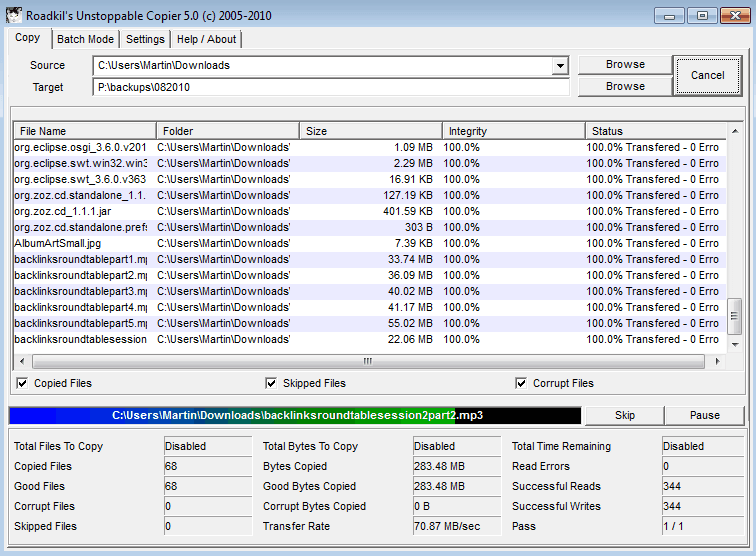
هذا التطبيق قيد الاستخدام لفترة طويلة جدًا. يعمل برنامج نسخ الملفات هذا بسرعة هائلة. Unstoppable Copier هو حل استرداد يقوم بنسخ ونقل جميع ملفاتك من الدليل.
أفضل جزء في ذلك هو أنهم يحاولون أيضًا إصلاح الملفات المعيبة والتالفة. يعمل على أي من أنظمة تشغيل Windows باستثناء Windows 10. يعد هذا أحد أفضل برامج نسخ Windows التفاعلية التي يمكن للمرء الحصول عليها.
ميزات آلة التصوير التي لا يمكن إيقافها
- يتيح لك البرنامج نسخ الملفات واستعادتها وإصلاحها بسهولة
- يوفر سرعة نقل كبيرة
- لكونه أحد أقدم البرامج ، فإنه يوفر أفضل الأدوات والسرعة
- وهو متوافق مع معظم أنظمة تشغيل Windows
الايجابيات
- يمكنك استعادة الملفات التالفة
- استأنف العملية المتقطعة
- يوفر ميزة وضع الدُفعات
- نقل الملفات بسرعة فائقة
سلبيات
- لا يدعم نظام التشغيل Windows 10
- ليس برنامجًا مثاليًا لنقل ملف واحد
- تكامل Windows غير متوفر
أسباب استخدام آلة تصوير لا يمكن إيقافها
- دعم سطر الأوامر: إذا كنت تقنيًا غير معجب بهذه الواجهات الرسومية ، فسيسعدك معرفة أن هذا التطبيق يدعم واجهة مستخدم سطر الأوامر.
- أدوات النسخ الاحتياطي: تتوفر خيارات نسخ احتياطي مثل إنشاء قوائم النقل وحفظها لاستخدامها في المستقبل.
- اشتعلت فيه النيران بسرعة: تعد أداة النسخ التي لا يمكن إيقافها من بين أكثر أدوات النسخ عالية السرعة المتوفرة حاليًا لنسخ الملفات.
قراءة المزيد: إصلاح مشكلة النسخ واللصق لا تعمل في Windows
6. GS RichCopy 360
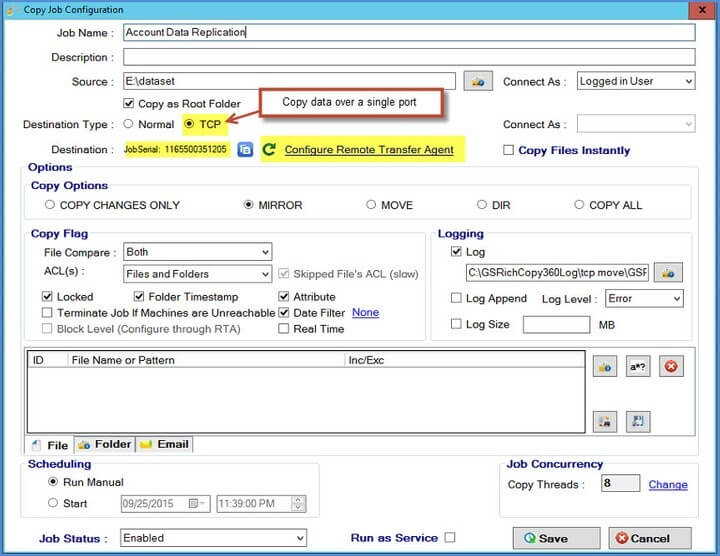
مع GS RichCopy 360 ، يكون نسخ العديد من الملفات من نظام / مجلد إلى آخر سريعًا وسهلاً للغاية.
في الواقع ، يوجد برنامج نسخ احتياطي مع GS RichCopy 360 لأنظمة تشغيل MS Windows. يمكن أن يسمح لك برنامج النسخ الاحتياطي هذا بالمزامنة عبر الخوادم ونظام التشغيل Windows وأيضًا عبر شبكات مختلفة. يمكنك دائمًا معرفة ورؤية جميع المهام المنسوخة من خلال واجهة معالج خاصة متاحة فقط باستخدام هذه الأداة.
ميزات GS RichCopy 360
- يمكن اعتباره أسرع برنامج لنقل الملفات لنظام التشغيل Windows 7 و 8 و 10
- لمساعدتك في التحقق من جميع المهام ، فإنه يوفر واجهة WIzard
- يمكنه بسهولة نقل البيانات بين الشبكة
- يمكنك مشاركة الملفات أو الدلائل أو حتى محركات الأقراص دون عناء
الايجابيات
- يوفر البرنامج سرعة نقل ونسخ ملحوظة
- تحصل على واجهة معالج بسيطة للغاية
- 24 * 7 دعم فني
- جميع أسماء الملفات مدعومة
سلبيات
- لا تقدم نسخة مجانية
- الواجهة محشوة مما يجعل من الصعب تكييفها
أسباب استخدام GS RichCopy 360
- النسخ المتماثل على مستوى البايت: أحد الأشياء التي قد تجدها مفيدة للغاية في هذا التطبيق (الذي تفتقر إليه العديد من البرامج المماثلة الأخرى) هو قدرته على نسخ الملفات على مستوى البايت.
- يدعم أسماء المسارات الطويلة: تحتوي بعض الملفات على أسماء مسارات طويلة بالفعل (يزيد طولها عن 260 حرفًا). لكن لا داعي للقلق ، لأن هذا البرنامج يدعمهم جميعًا.
- نسخ الملفات المتزامن: لا يستغرق الأمر وقتًا طويلاً لنسخ الملفات باستخدام هذا البرنامج حيث يقوم بنسخ الملفات (حتى 255 سلسلة) في وقت واحد.
7. نسخة Perigee 1.7
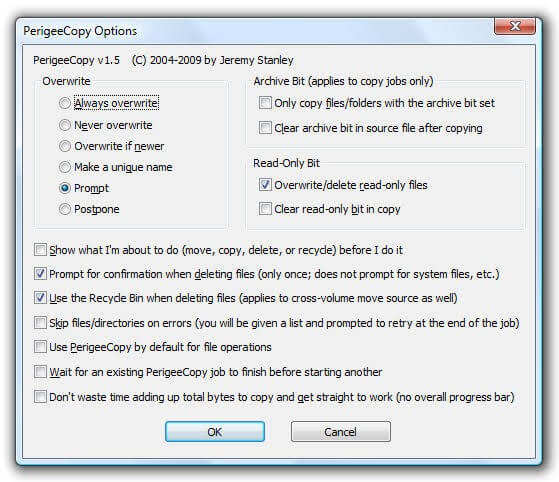

يمكنك استخدام هذه الأداة لنسخ الملفات من نظام إلى آخر في أقصر وقت ممكن.
إذا كان هناك العديد من الملفات لنسخها من خادم إلى آخر ، فأنت تعلم جيدًا المدة التي يستغرقها النسخ ، إذا كنت تستخدم وظيفة النسخ الافتراضية في Windows. لذلك ، يمكن أن تقدم أداة Perigee Copy حلاً أسرع.
إنه برنامج سهل الاستخدام مع واجهة تفاعلية فعالة من نواح كثيرة. ومع ذلك ، فإن العيب في Perigee هو عدم توافقه مع إصدارات نظام التشغيل Windows 8 و 10.
ميزات Perigee Copy 1.7
- إنه يوفر واجهة سهلة التكييف يمكن استخدامها من قبل أي مستخدم
- بصرف النظر عن نسخ الملفات فقط ، يمكنك حذفها أيضًا
- تحصل على العديد من الميزات مثل بت الأرشيف والكتابة وغير ذلك.
- إنه يعمل بشكل مثالي مع Windows 7 والإصدارات الأقدم
الايجابيات
- واجهة مستخدم بسيطة وسهلة التكيف
- انسخ واحذف الملفات جنبًا إلى جنب
- سرعة كبيرة في النقل
- دعم جميع أنظمة تشغيل Windows
سلبيات
- لا وظيفة السحب والإفلات
- لا تقدم ميزات متقدمة
أسباب استخدام Perigee Copy 1.7
- تكامل شل: من خلال تكامل هذا البرنامج مع قائمة Windows ، يمكنك أداء مهام النسخ واللصق بسهولة أكبر.
- الأمان: تحصل على رسالة تأكيد كلما قمت بأي إجراء لإبلاغك بالملفات التي ستتأثر للعناية بأمنها.
- غني بالميزات: إذا كنت تبحث عن برنامج يمثل حزمة كاملة مع جميع الميزات الأساسية ، مثل الكتابة فوق ، وما إلى ذلك ، يمكن أن يكون هذا البرنامج هو خيارك الأفضل.
8. معالج النسخ
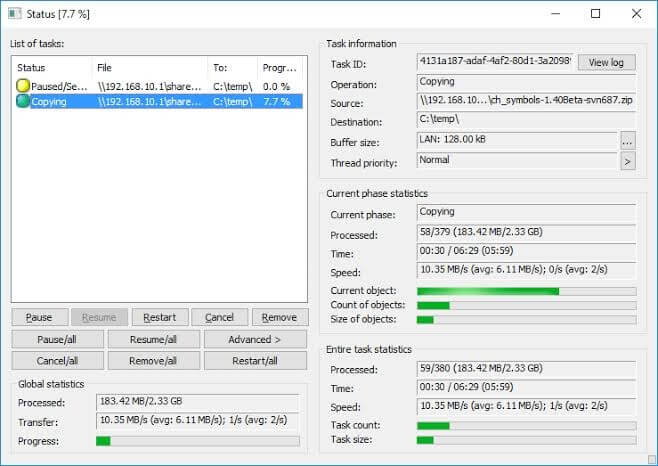
بالنسبة لأولئك المستخدمين الذين يقومون دائمًا بنقل ملفات متعددة من نظام إلى آخر ، يمكن لـ Copy Handler أن يساعد بشكل كبير في نقل الملفات المجمعة في وقت أقل.
إنه تطبيق مجاني للاستخدام. يعمل Copy Handler بمعدل أسرع ، ويساعد في الإيقاف المؤقت ، واستئناف ، وإعادة تشغيل وإلغاء الوظائف المختلفة. يدعم العديد من اللغات في وقت واحد. يمكنك نقل الملفات بين محركات الأقراص وأجهزة الكمبيوتر في وقت أقل.
كما يدعم معالج النسخ وظائف السحب والإفلات. للملاحظة ، سوف يستأنف معالج النسخ النسخ المتوقف مؤقتًا وغير المكتمل لجميع الملفات مع إعادة تشغيل النظام. إنه تطبيق سهل الاستخدام للغاية وتستحق فعاليته ومرونته الثناء.
ميزات معالج النسخ
- يمكنك بسهولة نسخ الملفات بكميات كبيرة باستخدام أفضل برامج نسخ الملفات
- وظيفة السحب والإفلات سهلة لنسخ الملفات ونقلها
- حتى عند إيقاف تشغيل جهاز الكمبيوتر ، فإنه يوقف العملية مؤقتًا ويمكن استئنافه بسهولة
- يقدم البرنامج إحصائيات مفصلة لمساعدتك على فهم أفضل
الايجابيات
- مجاني لاستخدام البرمجيات
- برنامج عالي التخصيص
- اعرض احصائيات مفصلة
- وظيفة السحب والإفلات
- متعدد [أداة المنصة
سلبيات
- صعبة التركيب
- لا يقدم برنامجًا تعليميًا أو دعمًا للفهم
أسباب استخدام معالج النسخ
- المصدر المفتوح: أحد أفضل الأشياء التي تجعل من Copy Handler اختيارًا مثاليًا هو أنه يمكنك فحص الكود الخاص به إذا كان الفني بداخلك يريد القيام بذلك.
- تحكم كامل: يمكنك التحكم الكامل في عملية النسخ / اللصق بأكملها وسرعتها.
- دعم قائمة الانتظار: يحتوي Copy Handler على ميزة فريدة تسمح لك بتنفيذ مهام متعددة في وقت واحد بترتيب معين.
9. Robocopy
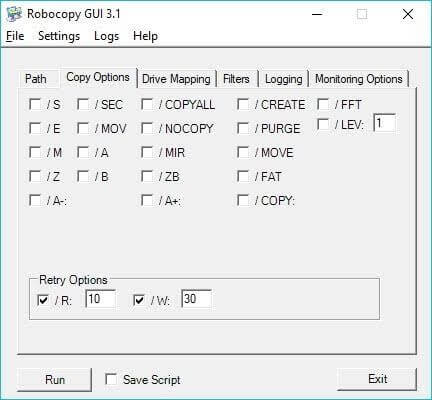
Robo Copy ليس تطبيقًا في الواقع ولكنه أداة مساعدة لسطر الأوامر لنسخ الملفات ونقلها من خادم إلى آخر عدة مرات. يحل Robo Copy محل XCopy ويقدم المزيد من العروض كبرنامج نسخ البيانات. إذا كان عليك تشغيل هذه الأداة المساعدة ، فسيطلق على الأمر الخاص بك Robo Copy.
يمكن أن يعمل على Windows Vista وأيضًا على Windows 8. لا يعمل Robo Copy على جميع أجهزة الكمبيوتر لأنه لا يحتوي على واجهة مستخدم رسومية تفاعلية.
ميزات Robocopy
- لا يتطلب Robocopy أي أداة إضافية لنسخ الملفات أو نقلها
- حتى في حالة انقطاع الشبكة ، يعمل البرنامج بشكل رائع. يستأنف عندما يكون الاتصال أفضل
- باستخدام البرنامج ، يمكنك تخطي الملفات التي تم نسخها بالفعل
- يمكنك بسهولة نقل الملفات والبيانات من خادم إلى آخر
الايجابيات
- إنه مجاني لاستخدام Windows Command
- من السهل نسخ الملفات على الشبكات المختلفة
- مفيد في نسخ سمات NTFS
- لا يتطلب أي تطبيق آخر
سلبيات
- سرعة النقل تعتمد على الشبكة
- لا ينصح للمستخدمين الجدد
- لا يوجد خيار للتوقف أو التوقف أو الاستئناف
أسباب استخدام Robocopy
- نسخ خالٍ من الأخطاء: Robocopy هو أمر Windows لا يقوم بأي خطأ حتى عند نسخ المسارات التي تزيد عن 259 إلى 32000 حرف.
- / ميزة MT: باستخدام هذا الأمر ، يمكنك إجراء نسخ الملف في الوضع متعدد مؤشرات الترابط.
- توفر على نطاق واسع: نظرًا لكونها محمولة ومتوافقة مع جميع إصدارات Windows تقريبًا ، فإن هذه الأداة متاحة على نطاق واسع.
قراءة المزيد: أفضل خوادم بروكسي لنظام التشغيل Windows
10. نسخ القرص EaseUS
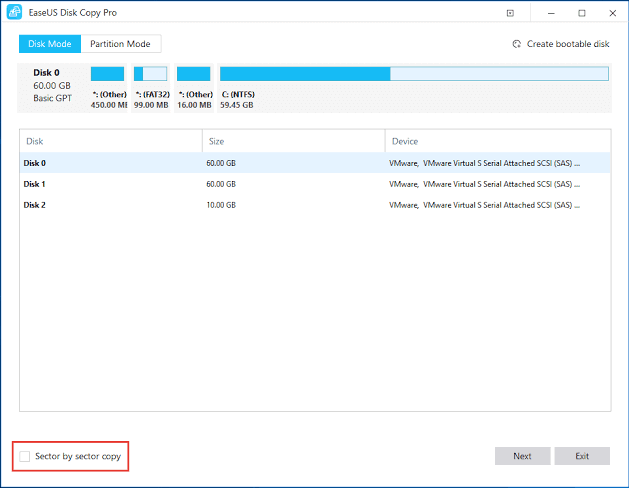
هل تخطط لنسخ محرك كامل؟
يمكنك تسميته أشبه بمنظف محرك الأقراص لأنه ينسخ محرك أقراص إلى محرك أقراص آخر. يعد قرص EaseUS سريعًا جدًا كبرنامج نسخ البيانات وتتوفر أفضل الإصدارات لنسخ الملفات لنظام التشغيل Windows 7 و 8 و 10.
إنه تطبيق دقيق للغاية ويمكنه استنساخ القرص بالكامل بدقة ودقة مثاليتين.
ميزات EaseUS Disk Copy
- البرنامج متوافق مع جميع أنظمة تشغيل Windows الرئيسية
- إنه برنامج سريع لنسخ القرص بأكمله أو استنساخه إلى موقع جديد
- يمكنك بسهولة إنشاء قرص قابل للتمهيد باستخدام هذا البرنامج
- البرنامج دقيق ويقوم بعملية النسخ بدقة 100٪
الايجابيات
- دعم القرص الصلب 16 تيرا بايت
- الدقة في الاستنساخ والنسخ
- عمليات الإنقاذ تلف وتلف الأقراص الصلبة
- يساعد في إنشاء قسم وقرص التمهيد
سلبيات
- لا تقدم نسخة مجانية
- يأخذ الكثير من موارد النظام
- لا وظيفة السحب والإفلات
أسباب استخدام EaseUS Disk Copy
- سهولة الاستخدام: لنسخ / لصق الملفات باستخدام هذا البرنامج ، كل ما عليك فعله هو اتباع عملية بسيطة من ثلاث خطوات.
- الترحيل بنقرة واحدة: باستخدام هذا البرنامج ، يمكنك ترحيل البيانات والتطبيقات ونظام التشغيل الكامل إلى محرك أقراص ثابت جديد بأمان بنقرة واحدة فقط.
- استبدال سهل: يمكنك الحصول على EaseUS Disk Copy لاستخدام SSD بدلاً من HDD دون عناء.
11. UltraCopier
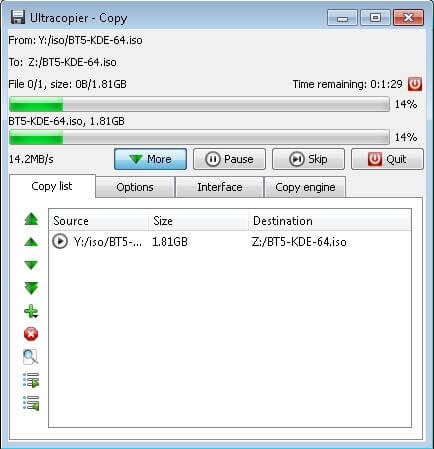
UltraCopier هو برنامج نسخ ملف مفتوح المصدر يستخدم لنسخ الملفات . UltraCopier سهل الاستخدام للغاية ويحتوي على العديد من الميزات المتميزة المتاحة لك مجانًا. بغض النظر عن مدى ضياعك في التعامل مع الكمبيوتر ، يمكنك دائمًا استخدام هذا البرنامج المعين دون أي صعوبة.
هناك بعض الميزات مثل البدء والتوقف والاستئناف التي يمكنك التنقل خلالها بشكل مريح. يمكنك تنفيذ العديد من مهام النسخ من خادم إلى آخر. وهو متوافق أيضًا مع Linux و macOS.
ميزات UltraCopier
- يقدم البرنامج ميزات متقدمة مثل قيود السرعة والإيقاف المؤقت والاستئناف والتوقف
- يمكنك بسهولة تنفيذ مهام متعددة النسخ
- وهو متوافق مع أنظمة التشغيل Windows و Mac و Linux
- يحتوي UltraCopier على ميزة إدارة الأخطاء المضمنة
الايجابيات
- يشغل مساحة أقل على القرص الصلب
- نقل البيانات من خادم إلى آخر
- برنامج مفتوح المصدر وقابل للتخصيص بدرجة عالية
- فائدة متعددة المنصات
سلبيات
- يفتقر إلى الميزات المتقدمة
- لا تقدم سرعة مذهلة
أسباب استخدام UltraCopier
- ميزات مفيدة: يوفر بعض الميزات المتطورة ، مثل عناصر التحكم في السرعة ووظائف البحث في قوائم النسخ.
- التخصيصات: إذا كنت تبحث عن أداة نسخ ملفات مباشرة وقابلة للتخصيص (مع دعم البرنامج المساعد) ، يمكن أن يكون UltraCopier هو الخيار الأفضل.
- متعدد اللغات: تفتخر UltraCopier بدعم لغات متعددة وشكل محمول للبرنامج.
12. آلة نسخ صغيرة
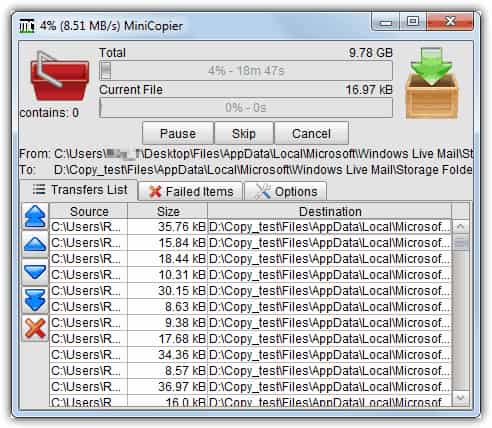
MiniCopier ، أداة فائقة السرعة لنسخ الملفات بسرعة كبيرة. إنها أداة مساعدة تلقائية تمامًا لنسخ الملفات. كل ما تحتاجه للبدء هو - فقط اسحب وأفلت الملفات التي تريد نسخها ، في السلة الحمراء المعروضة في نافذة البرنامج. وبعد ذلك سيبدأ إجراء الراحة تلقائيًا. يحتوي على الأزرار القياسية مثل Pause و Start.
على الرغم من أن واجهة المستخدم الخاصة بهذا التطبيق بسيطة للغاية ، إلا أنها فعالة ومثمرة للغاية في نفس الوقت. بصرف النظر عن هذا ، فإنه يحتفظ أيضًا بسجلات تلك التحويلات التي يتم رفضها أيضًا. بشكل عام ، إنها أفضل طريقة لنسخ الملفات والمجلدات أو لصقها في أي وقت من الأوقات.
ميزات MiniCopier
- يمكنك ترتيب جميع عمليات النقل بسهولة على هذا البرنامج
- يمكن ضبط سرعة النقل بسهولة باستخدام MiniCopier
- يمكنك إيقاف العملية واستئنافها في أي وقت
- باستخدام البرنامج يمكنك بسهولة تغيير اسم الملف
الايجابيات
- سرعة نقل كبيرة
- قائمة انتظار نقل يمكن التحكم فيها
- لديك خيار للكتابة فوق الملفات
- فائدة متعددة المنصات
سلبيات
- لا يدعم وظيفة السحب والإفلات
- واجهة قديمة
- غير متوافق مع الإصدار الأحدث من Windows
أسباب استخدام MiniCopier
- دعم قائمة الانتظار: يدعم البرنامج وضع قائمة الانتظار ، حيث يمكنك إضافة نقل إلى قائمة الانتظار عندما تكون عمليات النقل الحالية جارية.
- تحكم أكبر: مع خيارات مثل الحد من سرعة نسخ ونقل الملفات ، يتيح لك MiniCopier أن تكون مسؤولاً عن العملية.
- إعداد السلوك: يسمح لك MiniCopier بتحديد سلوك الملف الهدف الافتراضي.
راجع أيضًا: أفضل 15 محررًا لقائمة السياق لنظام التشغيل Windows 10
13. نسخة FF
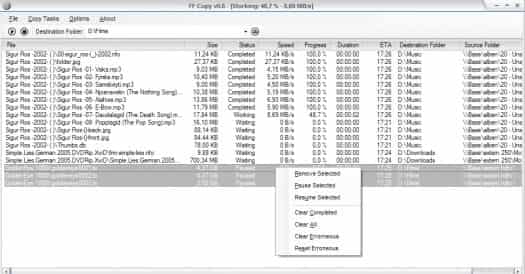
ثاني أفضل برنامج أداة مساعدة لنسخ الملفات لنظام Windows في قائمتنا هو FF Copy. إنها أداة نقل ملفات لمستخدمي Windows. باستخدام هذا ، ما عليك سوى نسخ الملف أو لصقه في قائمة انتظار النقل وبعد ذلك سيتم نسخه بالتسلسل. نسبيًا ، إنه أسرع بكثير من أنواع المرافق الأخرى. يتيح لك FF Copy نقل ملفات أو مجلدات متعددة في وقت واحد.
فقط في حالة عدم توفر المصدر ، يقوم FF Copy تلقائيًا بإعادة إنشاء المصدر ويبدأ في نقل الملفات بعد فترة. يخصص مساحة القرص ويزيل تجزئة القرص. FF Copy قادر للغاية على زيادة سرعة العملية بأكملها. مما لا شك فيه ، إذا كنت تبحث عن أفضل طريقة لنسخ الملفات على الفور ، فعليك الاعتماد على هذه الأداة الرائعة.
ميزات نسخة FF
- يقدم البرنامج ميزة لإضافة الملفات في قائمة الانتظار لسهولة
- يمكنك بسهولة إيقاف العملية واستئنافها حسب المتطلبات
- أثناء مشكلة نقل الملفات ، يمكنك الانتقال بسهولة إلى نقل الملف التالي
- يقدم وصفا مفصلا للعملية
الايجابيات
- يقلل من إلغاء تجزئة القرص
- نقل الملفات بسرعة بين الشبكات المختلفة
- وظيفة السحب والإفلات
- سهولة التحكم في النقل
سلبيات
- لا تقدم ميزات يدوية
- لا توجد ميزة نقل الملفات متعددة الخيوط
- واجهة المستخدم القديمة
أسباب استخدام نسخة FF
- قابلية النقل: FF Copy هو برنامج محمول ، وبالتالي لا يلزم تثبيت لتشغيله.
- سهل الاستخدام: لا يثقل هذا البرنامج نظامك دون داعٍ ، لأن الذاكرة واستخدام وحدة المعالجة المركزية لا يزالان منخفضين.
- السرعة السريعة: مع ميزات مثل دعم قائمة الانتظار ، يتيح لك هذا البرنامج نسخ / نقل ملفات متعددة بسرعة كبيرة.
الكلمات الأخيرة
هذه بعض من أفضل البرامج المساعدة لنسخ الملفات المتوفرة لنظام التشغيل Windows في عام 2022. معظم التطبيقات فعالة جدًا في التعامل مع السرعة التي يتم بها نقل الملفات من خادم إلى آخر أو من شبكة إلى أخرى.
من الممكن أيضًا نقل ونسخ الملفات المجمعة مع بعض هذه التطبيقات. يمكن أن يساعدك البعض أيضًا في نقل مجلد كامل من خادم إلى آخر. مع بعض التطبيقات ، يمكنك الاستفادة من العديد من الميزات المتميزة بينما مع الأنظمة الأساسية الأخرى مفتوحة المصدر ، يمكنك الاستمتاع بميزات رائعة مجانًا.
